昨天windows7之家小编研究出了ghost xp电脑公司快速装机版最简单的安装方法,所以今天兴冲冲地要来分享给大家。大家只要记住了这篇ghost xp电脑公司快速装机版最简单的安装方法,以后重装系统就再也没有后顾之忧啦,有兴趣的朋友一起来看看吧。
1、先下载一个ghost版的原版xp操作系统,用“电脑公司ghostxpsp3极速安装版(笔记本适用)v2014.07”做演示。

ghost xp电脑公司快速装机版最简单的安装方法图一
2、下载好后文件为ISO文件,所以我们要先把它全部解压出来(最好下载在D盘或E盘根目录下)
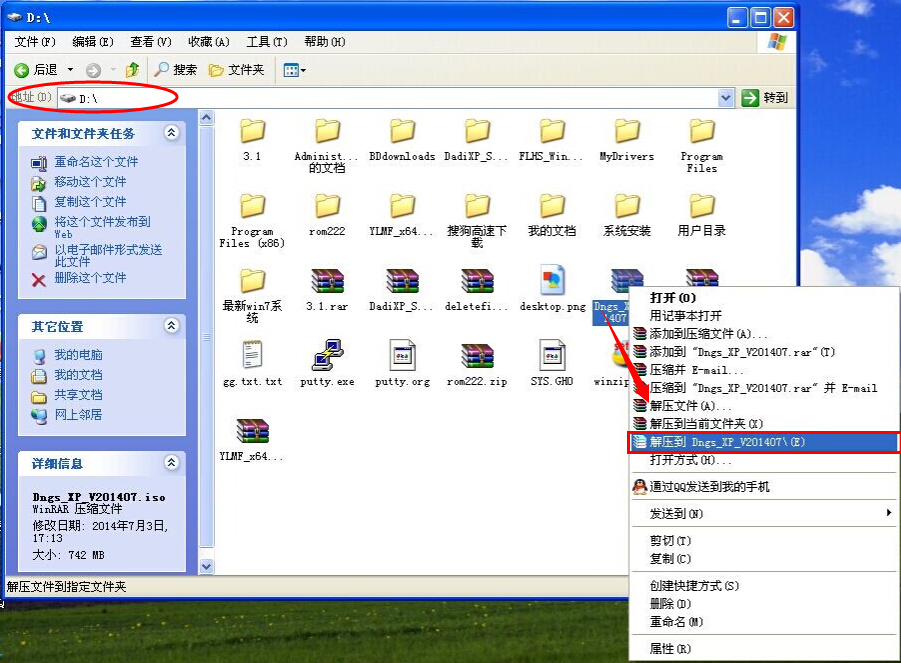
ghost xp电脑公司快速装机版最简单的安装方法图二
电脑公司xp系统硬盘安装步骤:
1、解压之后得到如图的文件,然后运行“硬盘安装”(系统的技术员人很好,在这电脑公司系统里面还放了两个硬盘安装工具^_^,两个都可以使用)

ghost xp电脑公司快速装机版最简单的安装方法图三
2、运行“硬盘安装”就会出现下面的界面,一般就是默认就可以了,然后点“执行/确定”
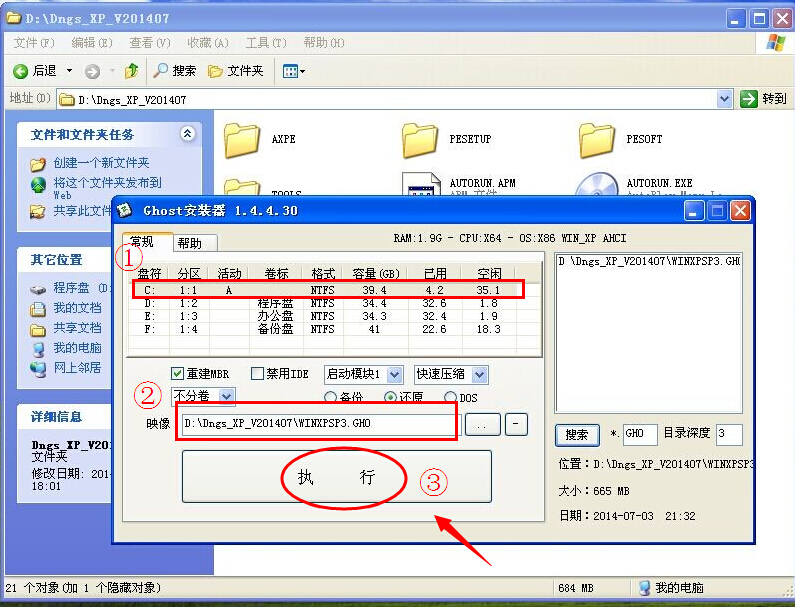
ghost xp电脑公司快速装机版最简单的安装方法图四
3、按上面的操作后就会出现以下的界面,当然我们要点“是”(有些电脑是不会出现这个提示就会自动关重新启动,这是正常现象)

ghost xp电脑公司快速装机版最简单的安装方法图五
4、按操作点“是”以后,马上会自动重启计算机,等重启以后WindowsXp基本算是安装完成了,后面我们就不用管了。因为我们的系统都是全自动安装。不用我们任何操作!(有些电脑是不会出现这个提示就会自动关重新启动,这是正常现象)
系统会重启,进入如下画面,不用管它。为方便大家可以把安装截图给大家看一下!

ghost xp电脑公司快速装机版最简单的安装方法图六
几秒后进入安装系统状态。。。

ghost xp电脑公司快速装机版最简单的安装方法图七
百分百后电脑会重启,系统重装完成,出现熟悉的画面后。。。

ghost xp电脑公司快速装机版最简单的安装方法图八

ghost xp电脑公司快速装机版最简单的安装方法图九
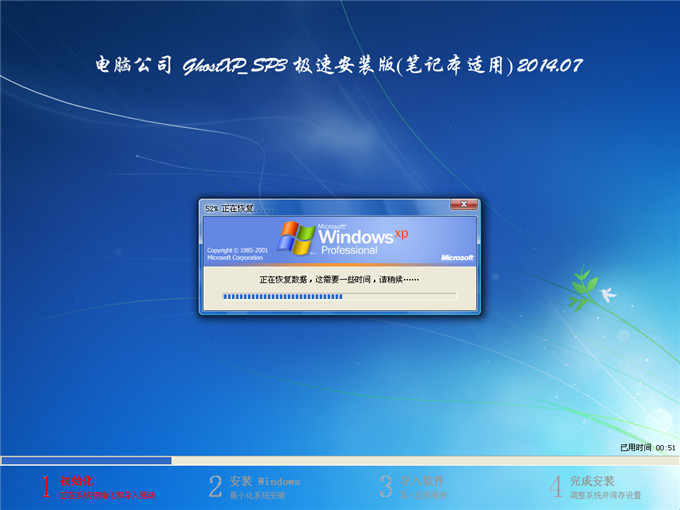
ghost xp电脑公司快速装机版最简单的安装方法图十
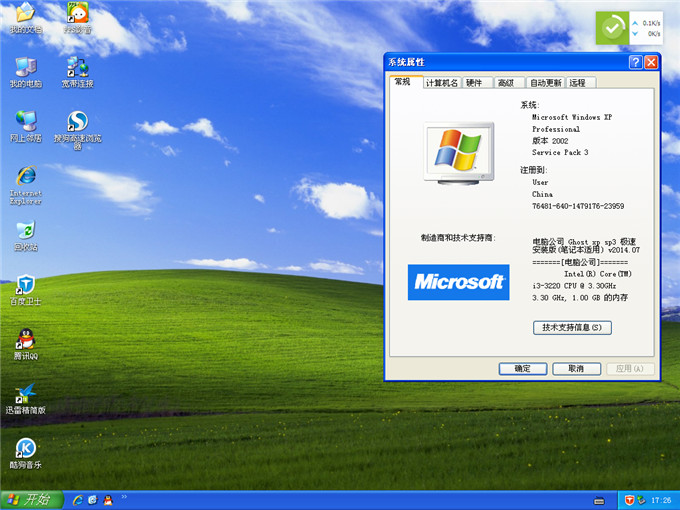
ghost xp电脑公司快速装机版最简单的安装方法图十一
以上就是ghost xp电脑公司快速装机版最简单的安装方法了,不知道大家了解了没有呢?这款操作系统可是目前小编最喜欢的系统之一哦,当然大家想要一次就学会这个安装方法有些困难,大家不妨将它收藏起来多看几遍,仔细揣摩它的技巧哦。
Copyright ©2018-2023 www.958358.com 粤ICP备19111771号-7 增值电信业务经营许可证 粤B2-20231006